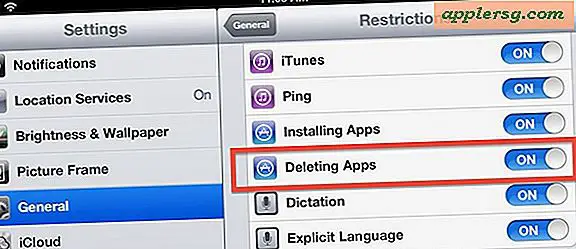Cara Batch Ubah Nama File di Mac OS X Mudah dari Finder
 Versi modern OS X menyertakan alat pengubah nama file batch terpadu yang memungkinkan pengguna Mac untuk langsung mengganti nama grup besar file, folder, foto, atau apa pun yang berada di sistem file mereka dalam satu tindakan. Utilitas item ganti nama ini adalah bagian dari Finder, yang berarti tidak ada add-on, unduhan, atau alat Automator DIY yang digunakan, dan fungsi rename sangat kuat, namun sangat mudah digunakan.
Versi modern OS X menyertakan alat pengubah nama file batch terpadu yang memungkinkan pengguna Mac untuk langsung mengganti nama grup besar file, folder, foto, atau apa pun yang berada di sistem file mereka dalam satu tindakan. Utilitas item ganti nama ini adalah bagian dari Finder, yang berarti tidak ada add-on, unduhan, atau alat Automator DIY yang digunakan, dan fungsi rename sangat kuat, namun sangat mudah digunakan.
Kami akan mendemonstrasikan cara mengganti nama sekelompok file di Mac dengan mencocokkan string teks dan menggantinya dengan string teks lain. Anda akan menemukan alat rename dasar bekerja sangat mirip dengan fungsi Cari & Ganti lainnya yang ditemukan di seluruh aplikasi lain, kecuali bahwa itu terbatas pada nama file atau folder dari item yang Anda pilih di OS X Finder. Anda juga akan menemukan kemampuan untuk menambahkan teks ke nama file, atau untuk memformat nama file yang ada dan menggantinya dengan teks baru.
Cara Batch Mengganti Nama File di Mac dengan Ganti Nama Item Finder Fungsi OS X
- Pilih file di Finder OS X yang Anda inginkan untuk mengubah nama batch
- Klik kanan (atau Kontrol + Klik) pada file yang dipilih dan pilih "Ganti Nama X Item" di mana X adalah jumlah file yang dipilih
- Di alat "Ganti Nama Item Finder" yang muncul, pilih 'Ganti Teks' dari menu tarik-turun (ini adalah default)
- Ubah pencarian "Cari" untuk mencocokkan string yang ingin Anda ganti, kemudian ubah kotak "Ganti Dengan" untuk mencocokkan dengan nama file yang akan diganti namanya, "Contoh:" yang ditampilkan di bagian bawah jendela Item Ganti Nama Pencari akan menunjukkan seperti apa nama file akan diubah
- Klik "Ganti nama" untuk segera mengganti nama semua file yang dipilih



Proses penggantian nama terjadi hampir seketika, meskipun jika Anda mengganti nama ratusan atau ribuan file yang dipilih, akan membutuhkan waktu beberapa saat untuk menyelesaikan prosedur penggantian nama, karena ini terjadi pada file berdasarkan file. Setelah selesai, Anda dapat langsung melihat hasilnya di Finder, nama file akan diubah menjadi apa yang Anda pilih di utilitas ganti nama.
Alat Ganti Nama Item Finder memiliki tiga opsi penggantian nama, pencarian dan penggantian teks yang disebutkan sebelumnya, kemampuan untuk menambahkan teks ke nama file, dan akhirnya, kemampuan untuk mengubah nama lengkap dan mengubah format nama file menjadi apa pun yang berurutan. Opsi ini dipilih melalui menu tarik-turun dari panel alat ganti nama, semuanya sama-sama mudah digunakan.

Video singkat di bawah ini menunjukkan penggantian nama file secara massal dengan mengganti teks yang ada dengan teks baru, menggunakan alat ganti nama ini di Finder OS X:
Penggantian nama batch tidak dapat disangkal berguna, baik digunakan untuk membuat banyak file memiliki nama file yang lebih deskriptif, atau bahkan untuk mengurangi nama file yang panjang menjadi nama yang lebih pendek. Ada banyak sekali tujuan untuk fungsi penggantian nama massal, dan bagi mereka yang menggunakan sistem file secara besar-besaran, Anda akan sering menggunakan fitur ini sangat sering.
Fungsi Ganti Nama Item Finder mengharuskan Mac menjalankan OS X 10.10 atau yang lebih baru agar fitur ini tersedia, versi OS X yang lebih lama dapat mengubah nama file dengan menggunakan alat Automator ini sebagai gantinya. Skrip Automator yang terus bekerja dalam versi modern OS X juga, itu hanya kurang perlu sekarang bahwa Mac menyertakan utilitas asli untuk melakukan fungsi penggantian nama massal.
Oh dan omong-omong, jika Anda memilih satu item di Finder dan menggunakan klik kanan, Anda akan menemukan fungsi "Ganti nama" yang hilang dari menu kontekstual. Itu karena mengganti nama file atau folder tunggal dilakukan melalui nama item itu sendiri, baik dengan mengklik ke nama file atau dengan menekan tombol Return sebagai file atau folder yang dipilih.